很多用户发现,新购买的电脑是Win10系统,杀毒软件自带了迈克菲试用版,不仅开机自启动还占用大量的资源让系统很慢,很多用户都说卸载迈克菲McAfee安全中心相当麻烦。如果你在卸载迈克菲过程中遇到问题,下面,小编给大家分享卸载迈克菲的经验。
迈克菲是系统自带的一款杀毒软件,对于非专业人士来说,迈克菲杀毒软件并不是特别的实用,迈克菲杀毒软件在平时运行过程中无法完全退出,这个设定非常的坑爹,也是许多用户不喜欢它的原因之一。下面,小编跟大家介绍卸载迈克菲的步骤。
迈克菲怎么卸载
按下Windows键后,在所有应用中找到迈克菲(Mcafee)程序

杀毒软件图-1
之后就来到我们的第二幅图,如下,找到迈克菲(Mcafee)软件,右键“卸载”
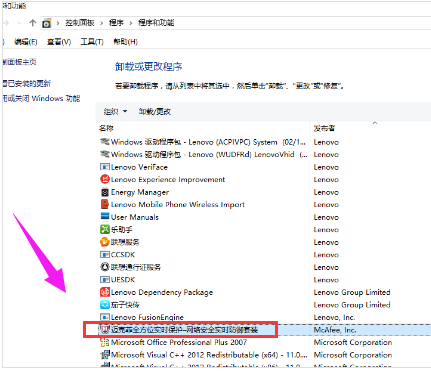
卸载软件图-2
电脑系统有哪些,小编教你电脑操作系统有哪些
操作系统是管理和控制计算机硬件与软件资源的计算机程序,是直接运行在“裸机”上的最基本的系统软件,任何其他软件都必须在操作系统的支持下才能运行.那系统?下面,小编跟大家说说操作系统.
之后截图

卸载软件图-3
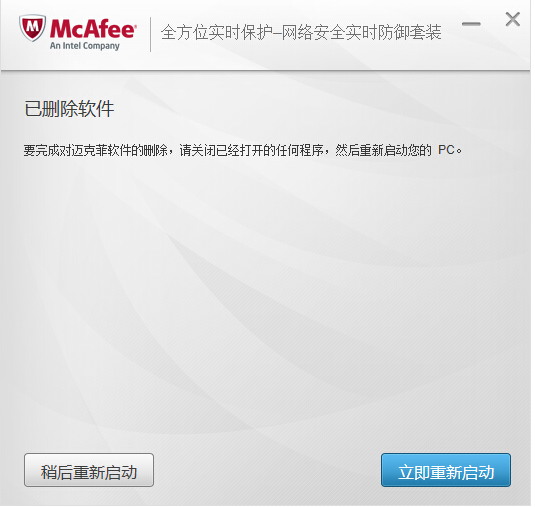
迈克菲图-4
重启后就不再有迈克菲(Mcafee)这个软件。也不会再让迈克菲(Mcafee)占用你宝贵的系统资源。
以上就是卸载迈克菲的方法。如果还未成功,可以尝试下重新启动下电脑试试。
现在电脑是我们现在重要的工作学习工具,在使用电脑时难免不会遇到系统问题,重装系统就是我们需要掌握的一项必备技能,点击链接查看超级简单的一键重装系统方法,不仅可以彻底解决电脑使用方面的问题,更重要的是学会了就不用花钱重装系统啦,遇到不懂的地方还可以免费咨询客服小姐姐哦。
以上就是电脑技术教程《迈克菲怎么卸载,小编教你迈克菲怎么卸载》的全部内容,由下载火资源网整理发布,关注我们每日分享Win12、win11、win10、win7、Win XP等系统使用技巧!win10助手,小编教你win10手机助手要怎么操作
win10已经手机助手这一功能了,只需要我们在电脑上下载win10手机助手就能股对手机上的文件进行管理了.但是要怎么管理也是一个问题,所以下面小编就来给你们说说手机助手要怎么操作.






